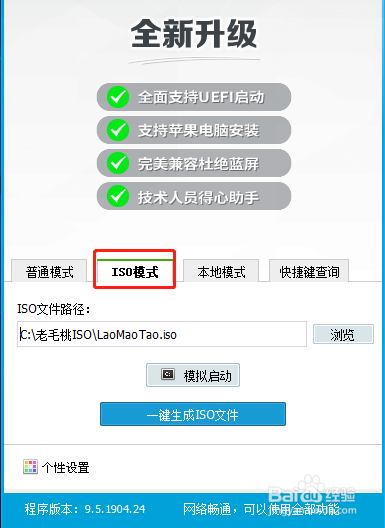现在重装系统的方法可以说是五花八门了,比如光盘、U盘和硬盘等等。这几种方法都各有好处,适用的情况也不太一样,需要自己根据实际的情况来选择。之前呢,老毛桃分享了许多U盘重装的经验。接下来老毛桃就分享一下光盘重装的经验吧,主要说一下如何去制作ISO镜像pe和pe光盘!💻
工具/原料
下载U盘winpe启动盘制作工具
一个空白的光盘
安装一个刻录软件(本文以UltraISO刻录软件为例)
刻录光驱(刻录光驱是刻录镜像的最基本的条件)
制作ISO镜像💿
1、下载并解压U盘winpe启动盘制作工具
2、安装后打开,在【U盘启动】菜单下,切换至【ISO模式】界面
3、随后,浏览并选择【ISO文件路径】,确认后点击【保存】
4、然后,点击【一键生成ISO文件】
5、ISO文件正在写入,请稍等几分钟
6、待制作完成后会提示制作完成,点击【确定】即可
7、上述步骤完成后,可以进行【模拟启动】,请根据需要选择启动方式
8、进入winpe主菜单,则表示制作成功。稍后,可以按住【Ctrl+Alt】释放鼠标,再关闭窗口
制作pe启动光盘💿
1、将空白光盘放入刻录机,启动UltraISO刻录软件
2、进入刻录光盘映像的界面后,点击刻录按钮或者在【工具】中选择【刻录光盘映像】
3、设置相关的刻录选项:(1)选择曜沮逍阮刻录机,通常情况下刻录机是默认的,不需要修改(2)勾选刻录校验,用以检查光盘是否刻录成功(3)写入速度,建议CD选择24x,DVD选择8x(4)写入方式,一般采用默认的(5)镜像文件,点击浏览,选择准备好的ISO镜像
4、上述选项设置好后,点击【刻录】即可
5、刻录完毕之后,光驱会自动弹出来,则表示刻录成功
6、制作完毕后,就可以直接使用光盘来重装系统了,是不是觉得老毛桃的经验干货十足呀!希望可以帮助到各位亲爱的朋友们!
7、使用光盘重装系统的操作步骤,其实和其他方式进行重装系统的步骤是一样的,只是这次是通过光盘进入wi艘绒庳焰npe系统桌面,详细的重装步骤可以借鉴U盘winpe重装系统的经验!